Grammarly で無効にした macOS の組み込みスペルチェッカーを復元する方法
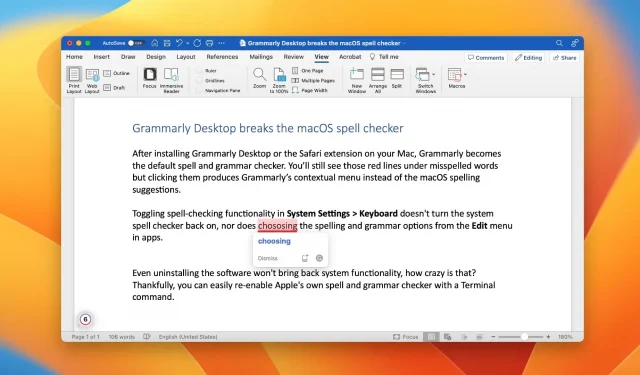
Grammarly for Mac は、macOS がスペルミスの単語の下に付ける下線を無効にしましたか? その場合は、Mac に内蔵されているスペル チェッカーと文法チェッカーを復元するお手伝いをいたします。
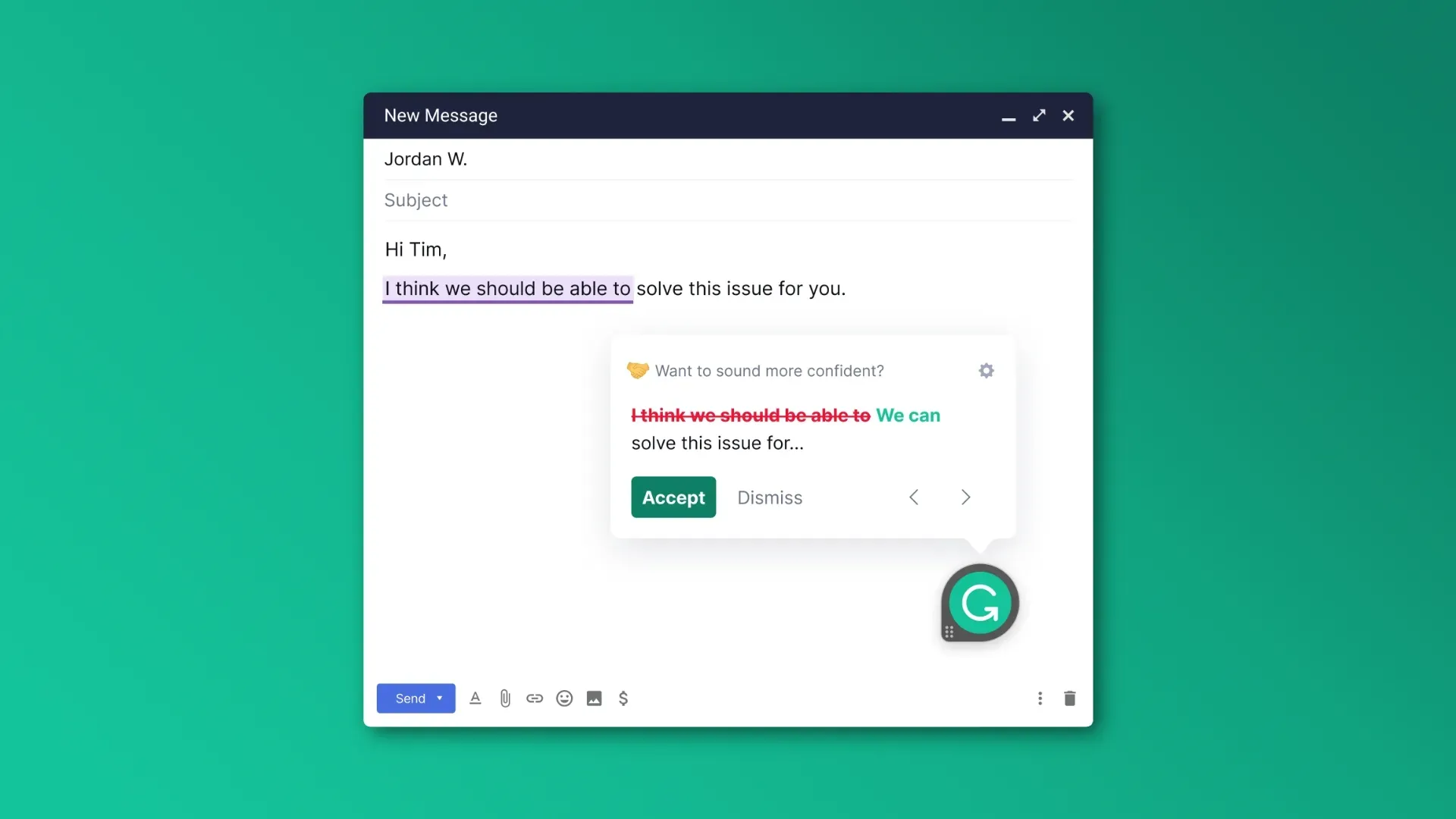
文法は、文法上の間違い、タイプミス、スペルミスなどを排除するのに役立ち、文章を大幅に改善することができます。ただし、Mac に Grammarly をインストールすると、macOS がデフォルトで行う継続的なスペルチェックが無効になります。
Grammarly は、標準のスペル チェッカーをオフにして独自のスペル チェッカーを無効にする許可を求めません。Grammarly をインストールした後、macOS に組み込まれているスペル チェッカーがメール、Safari、メモなどのアプリで機能しなくなったことに突然気づきました。
さらに悪いことに、Grammarly を削除してもデフォルトの機能は復元されません。このガイドでは、macOS に組み込まれているスペル チェッカーと文法チェッカーをグローバルに有効にする方法を説明します。
Grammarly で無効にした後に macOS のスペルチェックを復元する方法
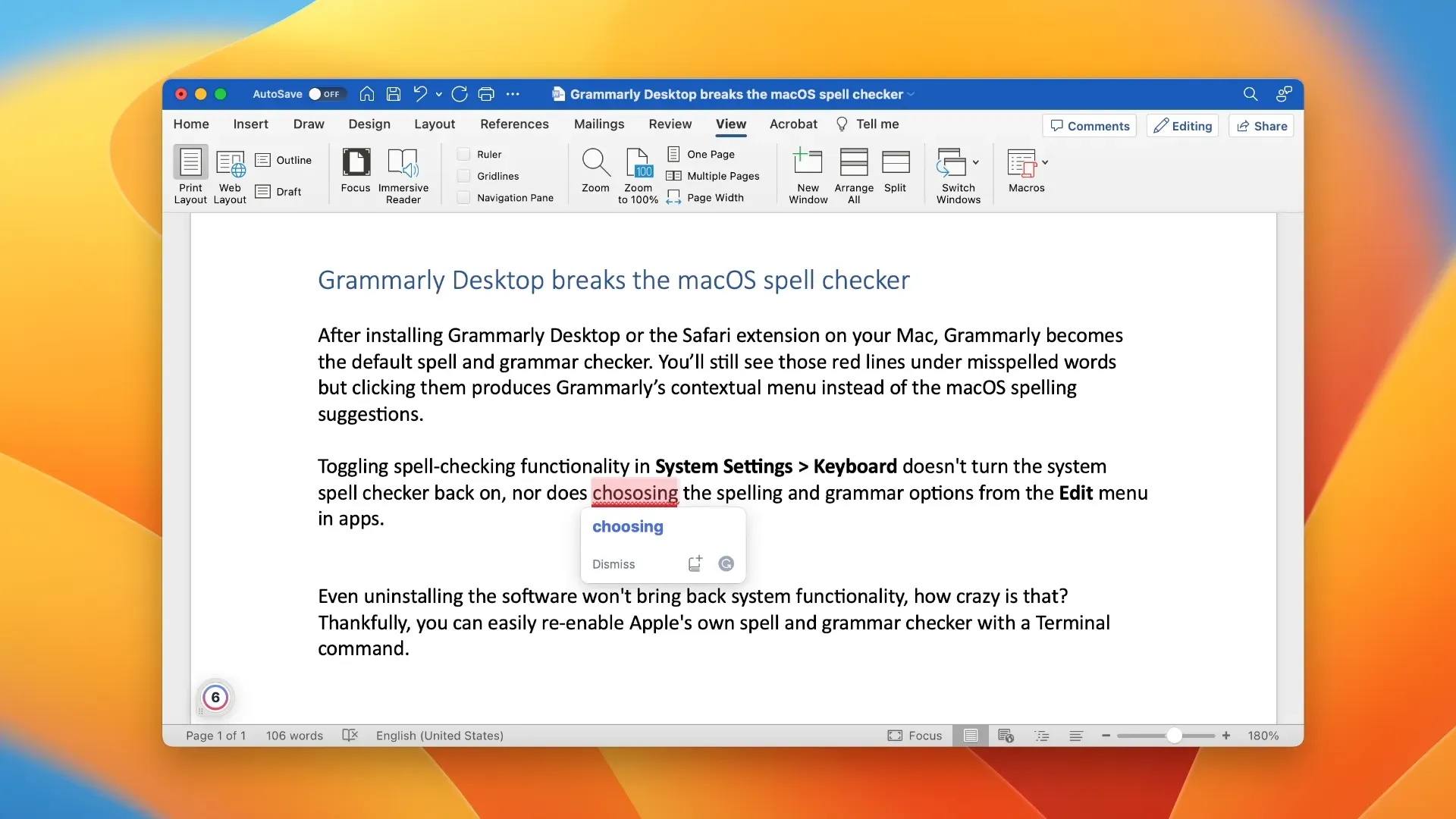
Grammarly の代わりに macOS の組み込みスペル チェッカーを使用するように Mac に指示する特別なターミナル コマンドを実行する必要があります。
- /Applications/Utilities/ フォルダーからターミナル アプリケーションを起動します。
- 次のコマンドをターミナルに貼り付けて、Enter キーを押します。
значения по умолчанию write -g NSAllowContinuousSpellChecking -bool true
- コンピュータを再起動してください。
デフォルトの macOS スペル チェッカーが機能するようになりました。
文法チェックとスペル チェックは、Microsoft Word や TextEdit などのドキュメント アプリケーション、オンライン フォーム、および入力できるほぼすべての場所で利用できます。
macOS でスペルと文法をチェックする
デフォルトでは、macOS は電子メール、メッセージ、ドキュメントなどを入力するときにスペル ミスをチェックし、自動的に修正します。システム全体で自動スペル チェックをオフにするには、[システム環境設定] > [キーボード] に移動し、右側の [入力] の横にある [変更] ボタンをクリックし、[自動スペル チェック] をオフにして、[完了] をクリックします。
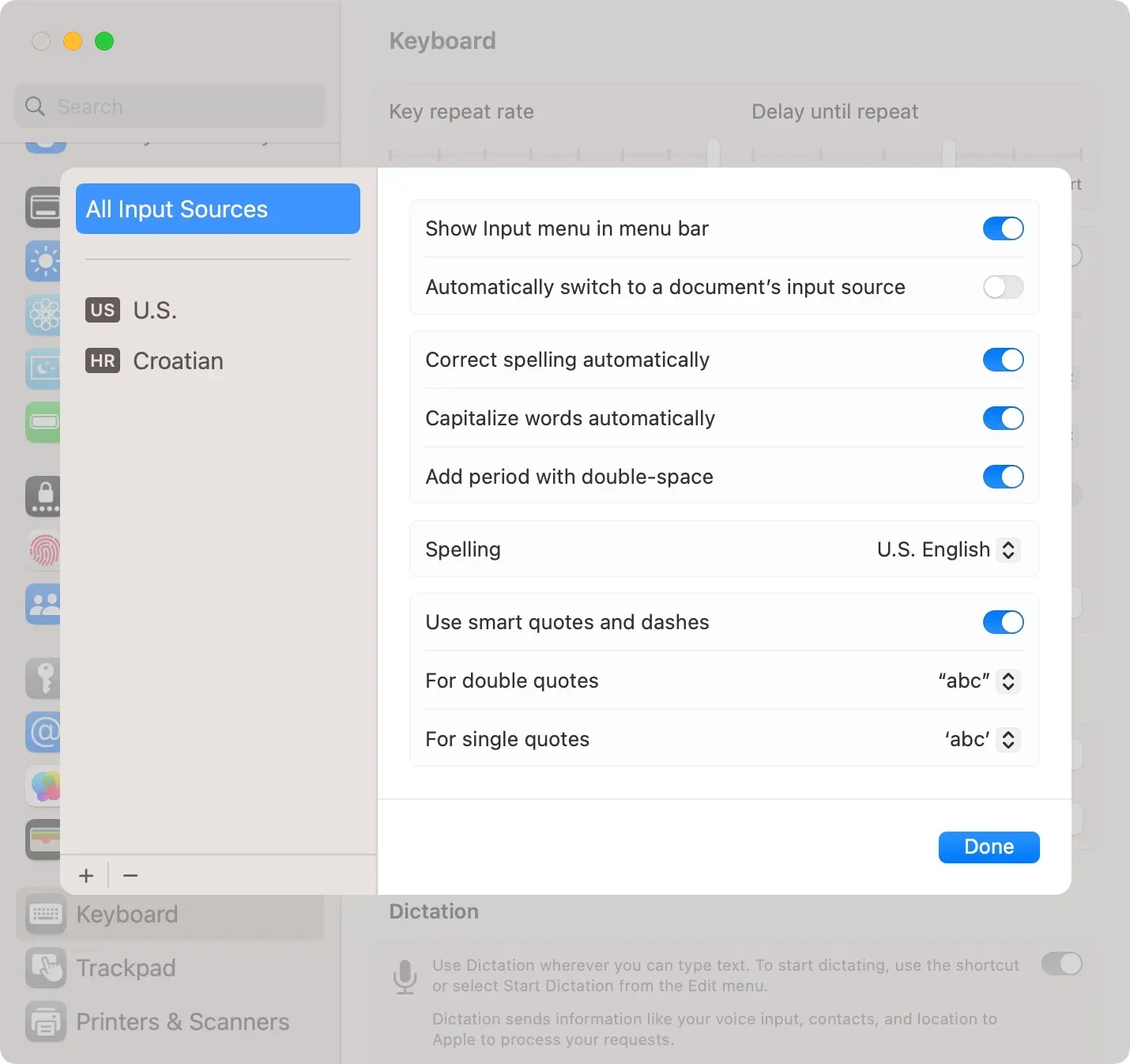
継続的なスペル チェックをオフにしている場合は、アプリの [編集] メニューをクリックし、[スペルと文法] を選択して必要なオプションを選択することで、いつでも手動でスペル チェックと文法チェックを開始できます。
特定のアプリケーションの自動スペルチェックと文法修正を無効にすることもできます。これを行うには、アプリケーションを起動し、[編集] メニューをクリックし、[スペルと文法] > [自動スペル修正] を選択します。
Grammarly が良き macOS 市民ではない理由
Grammarly は、スペル、文法、タイプミス、句読点などの修正に役立つ便利なタイピング アシスタントです。また、文章のスタイルやトーンをカスタマイズしたり、盗作を検出したりすることも簡単になります。
ただし、クラウド サービスである Grammarly はオフライン機能を提供しません。あなたの文章は常に Grammarly クラウドに同期され、これまでに書かれたすべてのキーストロークとテキストを分析して、Mac のプロセッサに依存することなく、あなたの文章スタイルに合わせたスペルと文法の提案を提案します。
ただし、macOS クライアントはキーストロークごとにコンテンツを読み込むため、このようなプロジェクトはユーザビリティの観点から問題が生じる可能性があります。これにより、若干の遅延が発生し、一部のキーストロークが登録されません。この問題は、タイピストが速く、Mac が最新かつ最高ではない場合にさらに顕著になります。
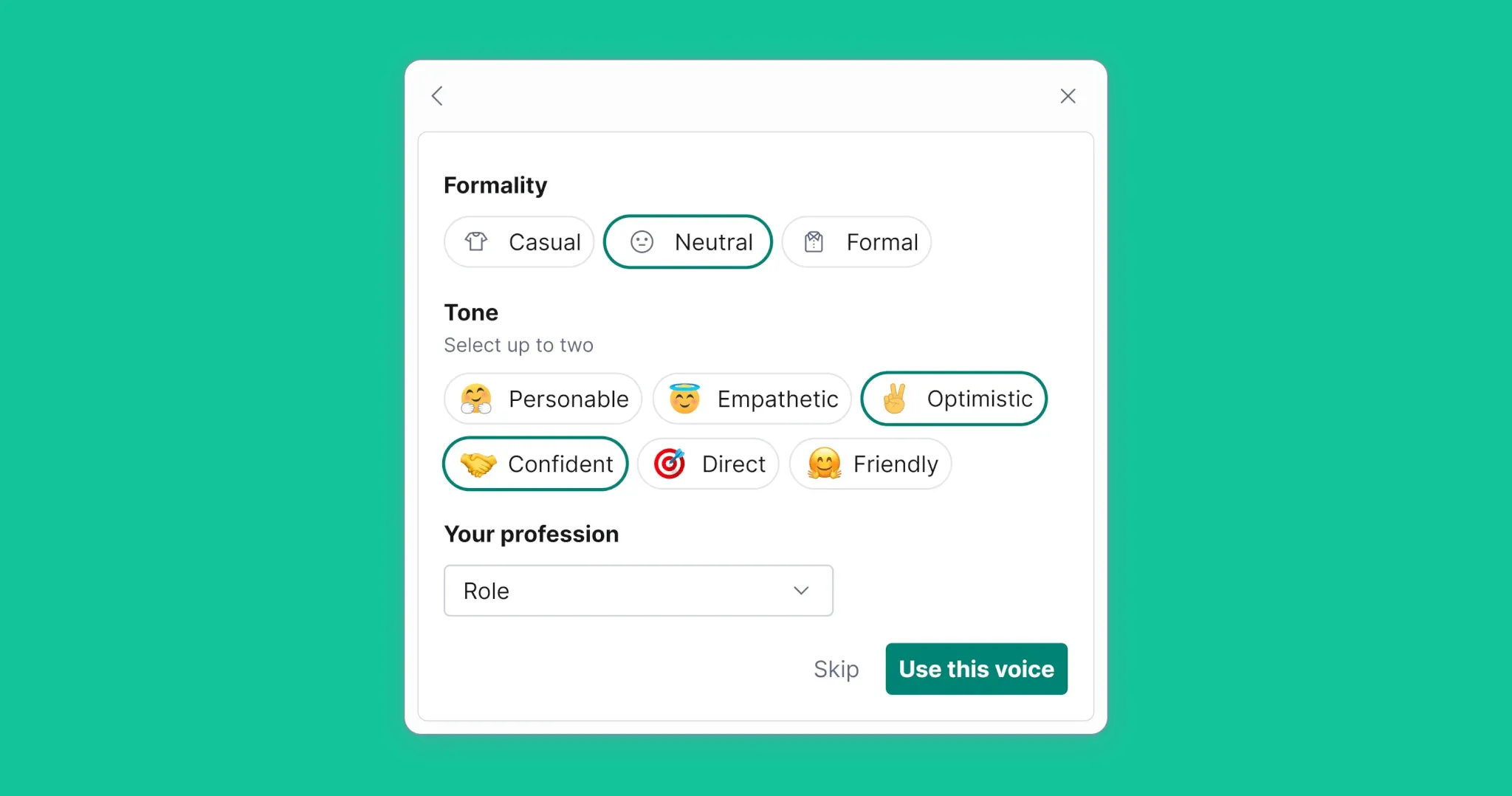
1,000 ワード以上の文書では、テキストのブロックを移動するだけでも問題になります。こうした理由から、私は編集プロセスの最後のステップでタイプミスや文法上の誤りを修正するためにのみ Grammarly を組み込みます。
前述したように、Grammarly を無効にしたり終了しても、macOS のスペルチェックは再び有効になりません。Grammarly Desktop とその Safari 拡張機能を削除してもシステムのスペル チェッカーがアクティブ化されなかったというのは信じがたいことです。さらに、Grammarly は単語の自動大文字化などの他のシステム機能と競合します。
これは善良な macOS 市民がとるべき行動ではありません。
もちろん、Grammarly はこのことを十分に認識していますが、明らかにそれについて何もしたくないのです。このような不注意、軽率、失礼な行為に腹を立てている場合は、Grammarly 開発者に連絡してあなたの考えを知らせてください。



コメントを残す